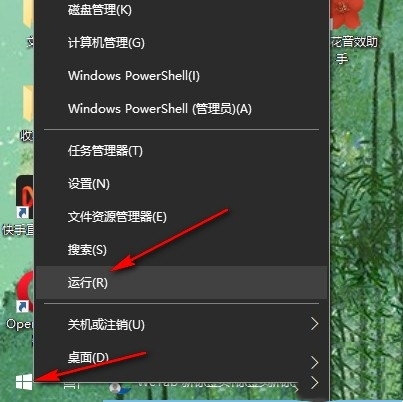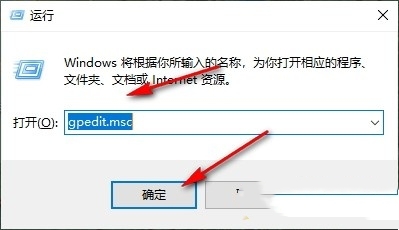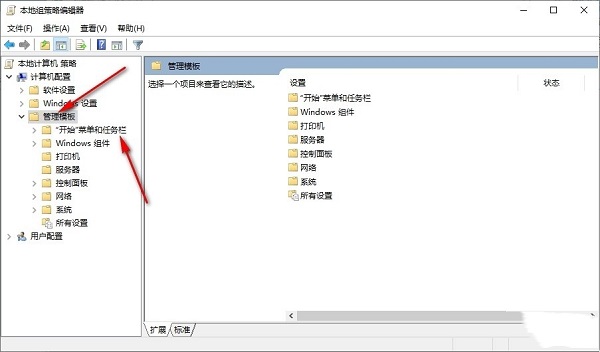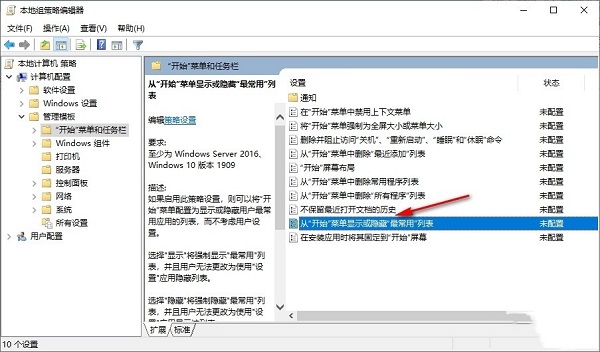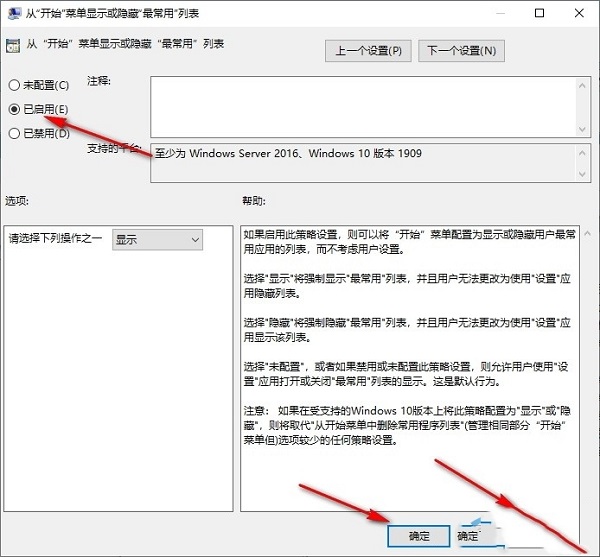win10系统怎么设置开始菜单不显示常用应用?
大家好啊,今天我来教大家怎么把win10系统中的开始菜单设置成不显示常用应用哦!有些小伙伴可能会觉得这个功能有点烦人,所以想把它关掉。别担心,我这就给大家介绍具体的设置方法啦!如果你也想试试的话,就赶紧来看看吧!
设置方法如下:
1、右击左下角任务栏中的“开始”,选择选项列表中的“运行”。
2、在运行窗口中,输入“gpedit.msc”,点击确定打开。
3、进入到组策略编辑器界面后,依次点击左侧栏中的“计算机配置——管理模板——开始菜单和任务栏”选项。
4、随后选择右侧中的“从开始菜单显示或隐藏最常用列表”打开。
5、最后在打开的窗口中,将“已启用”勾选上就可以了。
相关文章
- win10系统怎么设置任务栏显示星期几?
- win10系统怎么永久禁用驱动程序强制签名?
- win10怎么设置工作组名称?win10系统设置工作组名方法介绍
- win10系统怎么设置自动关机?win10电脑自动关机设置教程
- win10系统炉石传说无法修改分辨率如何解决?
- win10系统提示pin不可用状态0xc000006d怎么解决?
- win10垃圾软件怎么阻止安装?win10系统阻止垃圾软件安装教程
- win10电脑虚拟内存在哪里设置?win10系统虚拟内存设置教程
- win10系统提示shellappsfolder没有注册类怎么解决?
- win10系统删除文件夹提示需要管理员权限怎么解决?
- win10系统怎么设置退出时清除文档打开历史?
- 低配电脑装机首选推荐-轻量级Win10系统下载合集
- 2024最新Win10系统下载合集
- edge安装第三方插件要避开哪些坑?简单4步教你安装插件
- 免费官方win10系统下载地址在哪里
- edge浏览器关闭弹窗小技巧?edge禁止弹窗如何设置
系统下载排行榜71011xp
番茄花园Win7 64位推荐旗舰版 V2021.05
2深度技术Win7 64位豪华旗舰版 V2021.07
3番茄花园Win7 64位旗舰激活版 V2021.07
4带USB3.0驱动Win7镜像 V2021
5系统之家 Ghost Win7 64位 旗舰激活版 V2021.11
6萝卜家园Win7 64位旗舰纯净版 V2021.08
7技术员联盟Win7 64位旗舰激活版 V2021.09
8雨林木风Win7 SP1 64位旗舰版 V2021.05
9萝卜家园Ghost Win7 64位极速装机版 V2021.04
10技术员联盟Win7 64位完美装机版 V2021.04
深度技术Win10 64位优化专业版 V2021.06
2深度技术Win10系统 最新精简版 V2021.09
3Win10超级精简版 V2021
4Win10完整版原版镜像 V2021
5风林火山Win10 21H1 64位专业版 V2021.06
6Win10光盘镜像文件 V2021
7深度技术 Ghost Win10 64位 专业稳定版 V2021.11
8技术员联盟Ghost Win10 64位正式版 V2021.10
9Win10 21H1 Build 19043.1320 官方正式版
10技术员联盟Win10 64位永久激活版镜像 V2021.07
系统之家 Ghost Win11 64位 官方正式版 V2021.11
2Win11PE网络纯净版 V2021
3系统之家Ghost Win11 64位专业版 V2021.10
4Win11官网纯净版 V2021.10
5Win11 RTM版镜像 V2021
6番茄花园Win11系统64位 V2021.09 极速专业版
7Win11专业版原版镜像ISO V2021
8Win11官方中文正式版 V2021
9Win11 22494.1000预览版 V2021.11
10番茄花园Win11 64位极速优化版 V2021.08
深度技术Windows XP SP3 稳定专业版 V2021.08
2雨林木风Ghost XP Sp3纯净版 V2021.08
3萝卜家园WindowsXP Sp3专业版 V2021.06
4雨林木风WindowsXP Sp3专业版 V2021.06
5技术员联盟Windows XP SP3极速专业版 V2021.07
6风林火山Ghost XP Sp3纯净版 V2021.08
7萝卜家园 Windows Sp3 XP 经典版 V2021.04
8番茄花园WindowsXP Sp3专业版 V2021.05
9电脑公司WindowsXP Sp3专业版 V2021.05
10番茄花园 GHOST XP SP3 纯净专业版 V2021.03
热门教程 更多+
装机必备 更多+
重装教程 更多+
电脑教程专题 更多+